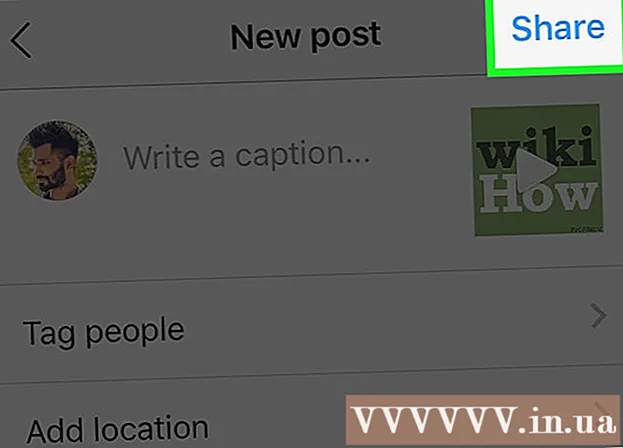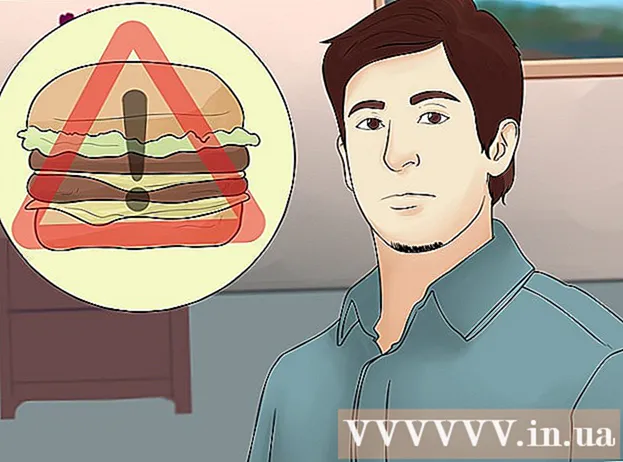Auteur:
Lewis Jackson
Date De Création:
10 Peut 2021
Date De Mise À Jour:
1 Juillet 2024

Contenu
Dans cet article, wikiHow vous apprend comment augmenter ou diminuer les basses des haut-parleurs de votre ordinateur. Certains ordinateurs Windows ont un programme d'installation Sound intégré qui vous permet d'ajouter et de personnaliser un égaliseur; cependant, de nombreux ordinateurs Windows et tous les Mac n'autorisent pas le contrôle des basses sans utiliser un logiciel de gestion audio tiers.
Pas
Méthode 1 sur 3: utiliser les paramètres Windows Sound
- Ouvrir Démarrer
(Départ). Vous pouvez cliquer sur le logo Windows dans le coin inférieur gauche de l'écran ou cliquer sur ⊞ Gagner.
- Sous Windows 8, faites glisser la souris dans le coin supérieur droit de l'écran, cliquez sur l'icône de la loupe.
- Type du son Allez dans Démarrer. Vous devriez voir une icône de haut-parleur apparaître en haut de la fenêtre Démarrer.
- Cliquez sur Du son. Cette option a une icône de haut-parleur en haut de la fenêtre. Cela ouvrira la fenêtre Son.
- Double clic Haut-parleurs (Parler). Cette option comporte une icône de haut-parleur avec une coche verte et blanche dans le coin inférieur gauche de l'écran.
- Au départ, vous devez cliquer sur un onglet Relecture (Lecture) dans le coin supérieur gauche de la fenêtre Son.
- Cliquez sur l'onglet Améliorations (Avancée). Cet onglet se trouve en haut de la fenêtre Propriétés des haut-parleurs.
- Vérifiez la boîte de dialogue "Égaliseur". Cette boîte de dialogue est située au milieu de la fenêtre Propriétés des haut-parleurs, vous devrez peut-être faire défiler vers le bas pour la trouver.
- Les catégories de cette fenêtre sont classées par ordre alphabétique.
- Si "Equalizer" n'est pas trouvé, la carte son ne prend pas en charge le réglage des graves. Vous devez lire la charge et utiliser un programme pour ajuster les basses de votre ordinateur.
- Si vous ne voyez pas "Equalizer", recherchez la boîte de dialogue "Bass Boost", si c'est le cas, cochez la case pour augmenter les basses par défaut de l'ordinateur.
- Cliquez sur …. Cette option se trouve dans le coin inférieur droit de "Paramètres" en bas de l'écran.
- Cliquez sur la boîte de dialogue "Aucun". Cette option se trouve en haut de la fenêtre EQ. Cliquez ici pour afficher un menu déroulant.
- Cliquez sur Basse. Cette option formate automatiquement la sortie audio de l'ordinateur en mode riche en basses.
- Vous pouvez cliquer et faire glisser le curseur du centre de l'arborescence vers le bas pour réduire les basses.
- Cliquez sur sauvegarder (Sauvegarder). C'est l'action pour enregistrer les paramètres.
- Cliquez sur D'accord. Ce bouton se trouve en bas de l'écran. Cliquez ici pour appliquer les modifications que vous venez d'apporter à la sortie audio actuelle. publicité
Méthode 2 sur 3: Utilisation de l'égaliseur APO sous Windows
- Visitez le site Web d'Equalizer APO. Tu entres https://sourceforge.net/projects/equalizerapo/ dans la barre d'adresse du navigateur.
- Cliquez sur Télécharger (Télécharger). Le bouton vert foncé est au centre de l'écran.Il s'agit de l'opération de téléchargement du fichier d'installation d'Equalizer APO.
- Si votre navigateur vous demande où enregistrer le fichier téléchargé, sélectionnez un emplacement, puis appuyez sur sauvegarder (Sauvegarder).
- Double-cliquez sur le fichier d'installation Equalizer APO. Le fichier est enregistré dans le dossier de téléchargement par défaut (par exemple sur le bureau) ou dans le dossier que vous avez spécifié.
- Le fichier d'installation est nommé "EqualizerAPO64-1.1.2".
- Vous devrez peut-être cliquer Oui (OK) pour confirmer que vous souhaitez ouvrir le fichier.
- Terminez l'installation. Dans la fenêtre d'installation, procédez comme suit:
- Cliquez sur prochain (Suivant).
- Cliquez sur Je suis d'accord (Je suis d'accord).
- Cliquez sur prochain (Suivant).
- Cliquez sur Installer (Réglage).
- Cochez la case à côté du nom de l'orateur. Dans la fenêtre Configurator (configuration), vous verrez une liste des périphériques de lecture de musique, cochez la boîte de dialogue à côté du nom du haut-parleur de l'ordinateur pour définir Equalizer APO sur le programme du lecteur de musique.
- Cliquez sur D'accord, choisissez suivant D'accord si nécessaire. C'est l'action pour enregistrer les paramètres.
- Cochez l'option "Redémarrer maintenant", puis cliquez sur terminer. L'ordinateur redémarrera et réglera l'égaliseur APO sur la sortie audio de l'ordinateur.
- Vous devez attendre que votre ordinateur redémarre et se connecte avant de continuer.
- Ouvrir Démarrer

. Vous pouvez cliquer sur le logo Windows dans le coin inférieur gauche de l'écran ou appuyer sur la touche ⊞ Gagner.- Sous Windows 8, placez votre souris dans le coin supérieur droit de l'écran et cliquez sur l'icône en forme de loupe.
- Type éditeur de configuration (configuration de l'éditeur) allez dans Démarrer. Vous verrez une icône représentant un carré bleu et blanc en haut de la fenêtre Démarrer.
- Cliquez sur Éditeur de configuration. Cela ouvrira la page d'édition de l'égaliseur APO.
- Augmentez les basses de l'ordinateur. Vous pouvez régler les basses sur le curseur au milieu de l'écran de l'éditeur de configuration. Vous faites glisser le curseur pour changer la valeur des colonnes de "25" à "160", vous pouvez sélectionner n'importe quelle valeur entre "0" et "250".
- Faites glisser le curseur de la colonne «250» jusqu'au niveau «0».
- Si vous souhaitez réduire les basses, faites glisser le curseur de colonne de «25» à «160» sous «0».
- Il est préférable d'écouter le son tout en effectuant les réglages pour déterminer s'il faut faire glisser le curseur vers le haut ou vers le bas.
- Cliquez sur Fichier (Fichier)> sauvegarder (Sauvegarder). C'est l'action d'appliquer de nouveaux paramètres aux haut-parleurs d'ordinateur. publicité
Méthode 3 sur 3: utiliser eqMac pour Mac
- Visitez le site eqMac. Tu entres https://www.bitgapp.com/eqmac/ dans la barre d'adresse du navigateur Web.
- Cliquez sur Télécharger eqMac1. Le bouton gris dans le coin le plus à droite de l'écran.
- Ouvrez Finder. L'application bleue a une icône de visage dans la barre d'état système du Mac.
- Cliquez sur Téléchargements (Télécharger). Ce dossier est situé dans la colonne la plus à gauche de la fenêtre du Finder.
- Double-cliquez sur le fichier d'installation eqMac. La fenêtre d'installation s'ouvre.
- Sur certains Mac, si la fenêtre des paramètres n'apparaît pas automatiquement, double-cliquez sur l'icône eqMac sur le bureau.
- Cliquez et faites glisser l'icône eqMac entrer Applications (Application). Cela installera eqMac sur votre ordinateur.
- Vous devrez peut-être confirmer les paramètres en cliquant sur Oui (D'accord) ou Autoriser (Autoriser).
- Ouvrez Launchpad. Icône de fusée sur la barre d'état système de Mac.
- Cliquez sur l'icône eqMac. L'icône ressemble presque à une rangée de curseurs verticaux. Cela ouvrira eqMac dans la barre de menus de votre Mac.
- Vous devrez peut-être cliquer Ouvert (Ouvrir) pour confirmer la décision.
- Cliquez sur l'icône eqMac dans la barre de menus. Une rangée de curseurs dans le coin supérieur droit de l'écran. Un menu déroulant apparaîtra.
- Augmentez les basses de l'ordinateur. Faites simplement glisser le curseur de haut en bas:
- Faites glisser les curseurs de colonne «32», «64» et «125» vers le haut sur la ligne horizontale. Ce sont les valeurs de basse.
- Laissez le curseur de colonne "250" dans la bonne ligne horizontale.
- Faites glisser les curseurs de colonne «500», «1K», «2K», «4K», «8K» et «16K» le long de la ligne horizontale. Ce sont les valeurs des aigus.
- Si vous souhaitez réduire les graves, tirez les valeurs des graves sous la ligne horizontale.
- Vous devez écouter le son pendant le processus de réglage pour obtenir les meilleurs résultats.
- Enregistrez les paramètres de basse. Cliquez sur l'icône en forme de crayon à côté de "Personnalisé", entrez un nom pour l'installation, puis cliquez sur l'icône de la disquette. publicité
Conseil
- Les programmes audio haut de gamme sont chers, mais offrent un contrôle complet sur l'audio de votre ordinateur. Les exemples incluent Graphic Equalizer Studio sur PC et Boom 2 sur Mac.
avertissement
- Le réglage des basses aura quelques essais et ratés. N'ayez pas peur d'essayer différents paramètres.